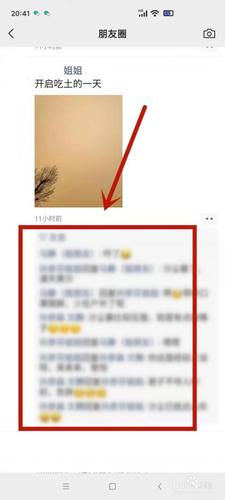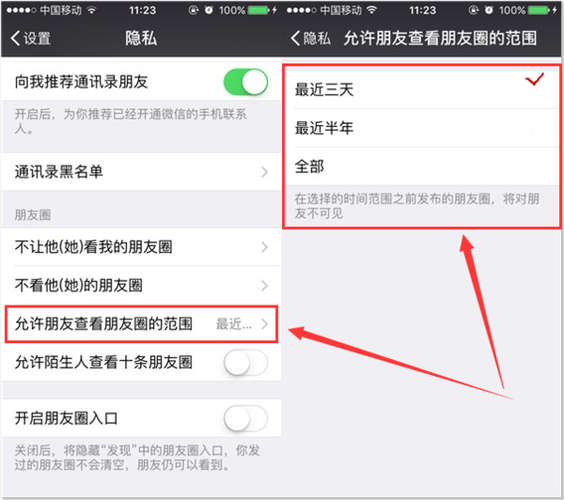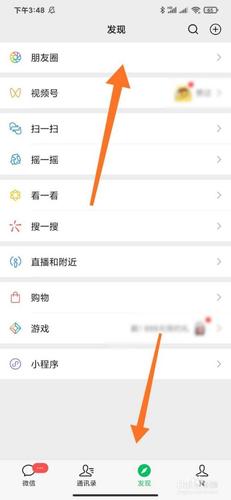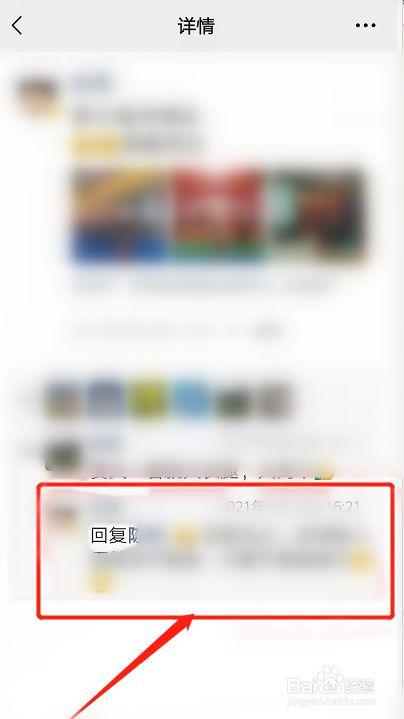360wifi路由器设置方法
1.首先,我们需要将360wifi路由器与网络运营商所提供的猫用网线按照猫、路由器以及电脑的顺序连接好,如果家里的网线有绑定电话的需要先连接一下电话线 ,不过现在也有很多的用户使用光纤是不需要连接猫的。具体的连接方式是把连接路由器的网线插到光猫的WAN插口上,其他的四个插口是用来插网线连接电脑的,如果没有光猫,直接把网线一端插入到预留的网线插口中即可。
2.当我们把360wifi路由器与电脑连接完毕之后,打开电脑中的浏览器,在地址栏输入360wifi路由器所特有的设置地址luyou360.cn,进入到360wifi路由器的设置界面。
3.然后,在设置界面中,把鼠标移动到选择其他上网方式选项上面并单击选择就能够进入这个路由器可以接入外网的方式,一般使用的都是宽带上网,并选择上网环境。点击下一步,进入下一步设置。
4.接下来,我们需要在界面中输入一个可以上网的ip地址以及网关、子网掩护码和DNS,输入完成后单击下一步。
5.然后,此时我们的电脑就会提示我们正在连接互联网,当电脑连接成功后就会自动跳转进入到360wifi路由器的wifi设置的界面当中。进入到该界面当中之后,我们可以根据自己的喜好设置一下wifi的名称以及密码,这里需要注意一下,下面会有一个将此密码同时设置为路由器的管理密码的选项,如果勾选上的话,我们路由器的管理员密码就会和wifi密码是一致的了。设置完毕之后,点击下一步。
6.当我们设置完毕wifi密码之后,我们的360wifi路由器在十五秒后会自动进行重新启动,重启之后就会提示设置路由器成功。
7.最后,我们可以进入到360wifi路由器的web管理界面,根据我们日常的使用习惯和喜好进行一些相应的调整。